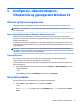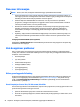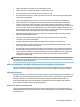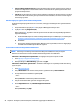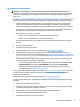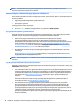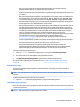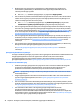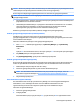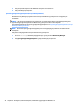User manual
◦
Det er bare mulig å lage ett sett med gjenopprettingsmedier. Vær forsiktig med disse
gjenopprettingsverktøyene, og oppbevar dem på et trygt sted.
◦
HP Recovery Manager undersøker datamaskinen og fastslår hvilken lagringskapasitet som kreves
av mediene.
◦
Når du skal lage gjenopprettingsplater, må datamaskinen ha en optisk stasjon med mulighet til å
skrive til DVD-plater, og du må bruke tomme DVD-R-, DVD+R-, DVD-R DL- eller DVD+R DL-plater
av høy kvalitet. Ikke bruk omskrivbare plater som CD±RW-, DVD±RW-, tolags DVD±RW- eller BD-
RE-plater (omskrivbare Blu-ray). De er ikke kompatible med HP Recovery Manager-programvaren.
Du kan også bruke en tom USB-flashstasjon av høy kvalitet.
◦
Hvis datamaskinen ikke har en integrert optisk stasjon med mulighet for å skrive til DVD, og du vil
lage DVD-gjenopprettingsmedier, kan du bruke en ekstern optisk stasjon (kjøpes separat) for å
lage gjenopprettingsplater. Hvis du bruker en ekstern optisk stasjon, må den være koblet direkte
til en USB-port på datamaskinen. Stasjonen kan ikke være koblet til en USB-port på en ekstern
enhet, for eksempel en USB-hub. Hvis du ikke kan lage DVD-medier selv, kan du få
gjenopprettingsplater for datamaskinen fra HP. Se heftet Internasjonale telefonnumre som fulgte
med datamaskinen. Du finner også kontaktinformasjon på HPs nettsted. Gå til
http://www.hp.com/support, velg land eller region, og følg veiledningen på skjermen.
◦
Pass på at datamaskinen er koblet til strømnettet før du begynner å lage gjenopprettingsmedier.
◦
Denne prosessen kan ta en time eller mer. Ikke forstyrr denne prosessen.
◦
Hvis det blir nødvendig, kan du avslutte programmet før du er ferdig med å lage alle
gjenopprettingsplatene. HP Recovery Manager vil fullføre brenningen av den gjeldende DVD-
platen. Neste gang du åpner HP Recovery Manager, vil du bli spurt om du vil fortsette.
Slik lager du HP-gjenopprettingsmedier:
1. Skriv inn recovery i søkefeltet på oppgavelinjen, og velg deretter HP Recovery Manager.
2. Hvis du blir bedt om det, klikk på Ja for å la programmet fortsette.
3. Velg Opprette gjenopprettingsmedier, og følg deretter veiledningen på skjermen.
Hvis du blir nødt til å gjenopprette systemet, kan du se Gjenoppretting med HP Recovery Manager
på side 30.
Bruke Windows-verktøy
Du kan lage systemgjenopprettingsmedier og sikkerhetskopier av personlig informasjon ved hjelp av
Windows-verktøy.
MERK: Hvis lagringsplassen er 32 GB eller mindre, vil Microsoft Systemgjenoppretting bli deaktivert som
standard.
Se Hjelp og støtte for å få mer informasjon og veiledning.
▲
Skriv inn hjelp i søkefeltet på oppgavelinjen, og velg deretter Hjelp og støtte.
Tilbakestilling og gjenoppretting
Det er flere alternative måter å gjenopprette systemet. Velg den metoden som passer best i din situasjon og
med ditt kunnskapsnivå:
VIKTIG: Ikke alle metodene er tilgjengelig på alle produkter.
Hvis du opplever problemer 29